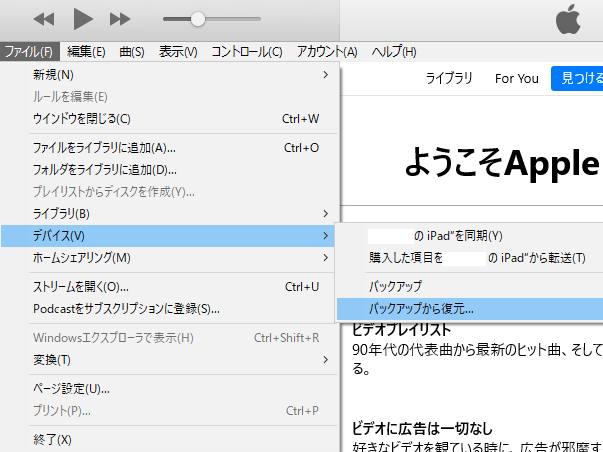MicrosoftのOS「Windows 7」には『ジャンプリスト』と呼ばれる、
よく使う項目へのアクセス時間短縮のための便利な機能が搭載されています。
スタートメニューに表示されている各アプリケーションソフトのアイコンの右側にある
矢印マークにマウスカーソルを当てると、「最近使ったもの」という欄が出てきます。
ここ最近で開いて使ったファイルが表示されて、その項目を押すと
該当のアプリケーションソフトで対象のデータをすぐに開くことができます。
また、デスクトップ下側のタスクバーにあるウェブブラウザやソフトウェアのアイコンを
右クリックすると、同じように「最近使ったもの」といった名称の項目欄が出て、
ここ最近で開いたウェブページやファイルにすぐにアクセスできて、大変便利な機能です。
しかし、ジャンプリストにはよく訪問するページやよく開くファイルの履歴が残ります。
そのため複数の人が使う共有パソコン等では特に、プライベート的に他の人に
あまり見られたくないような履歴が残っていると困る、という場合は、
ジャンプリストに項目が表示されないように設定したり、個別に削除することも可能です。
まず、スタートメニューからコントロールパネルをクリックして
「タスクバーと[スタート]メニューのプロパティ」を開きます。
[スタート]メニューのタブに合わせて、「プライバシー」の項目にある、
・最近開いたプログラムを[スタート]メニューに保存し表示する
・最近開いた項目を[スタート]メニューとタスクバーに保存し表示する
の2つのチェックを外して、適用⇒OKボタンを押します。
これでジャンプリストに過去の履歴データは残らなくなります。
ほか、富士通 様での、[Windows 10] ファイル履歴を使用して復元する方法を教えてください。 の解説も参考までに。
また、ジャンプリストの中の見られたくない項目のみを選んで削除するには、
スタートメニューまたはタスクバーのジャンプリストを表示して、
消去する項目を右クリックして「この一覧から削除」で表示しないようにできます。
間違えて必要な項目を消去すると、元データは消えないのですがごみ箱には行かず、
もう一度フォルダーから手動で開き直してリストに加え直す必要があるのでご注意ください。